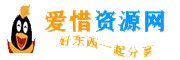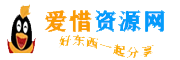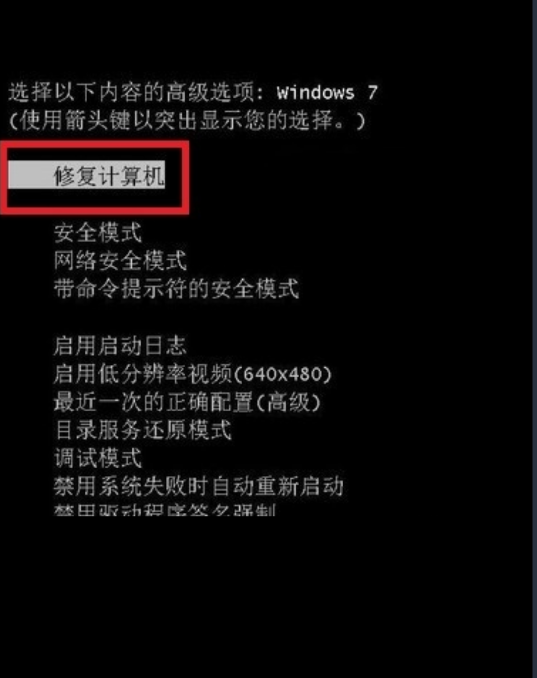电脑蓝屏问题是我们使用电脑的时候最常遇到的问题之一,导致电脑蓝屏的原因也有很多种,为了让大家能够稳当的使用电脑,下面小编就来说一种简单的处理电脑蓝屏的方法。
电脑蓝屏是windows系统在系统出现不可逆的问题的时候为了保护电脑中数据安全而采取的一种强制保护措施,那么怎么解决电脑蓝屏问题,下面就来看看小编是怎么操作的吧!
电脑出现蓝屏怎么办
电脑蓝屏是windows系统在系统出现不可逆的问题的时候为了保护电脑中数据安全而采取的一种强制保护措施,那么怎么解决电脑蓝屏问题,下面就来看看小编是怎么操作的吧!
电脑出现蓝屏怎么办
1.电脑蓝屏后,重启电脑,快速按键盘的f8键进入操作选项,选择“修复计算机”进入。
蓝屏怎么办
蓝屏怎么办载图1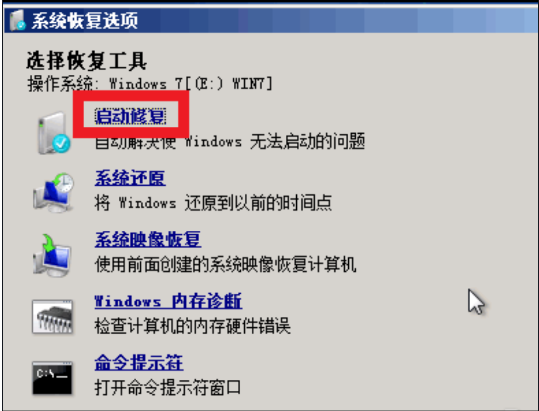
2.在系统修复选项中选择“启动修复”,进入下一步。
电脑蓝屏
电脑蓝屏载图2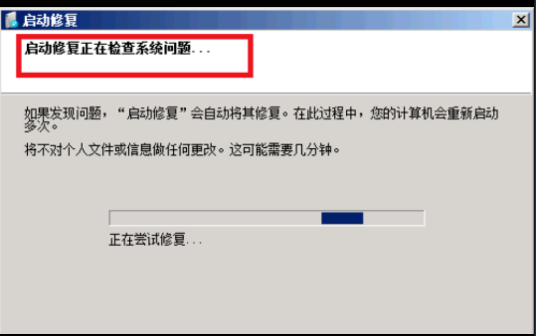
3.接着电脑的系统回自动启动修复程序,对于一般的系统文件丢失等问题可以直接修复,如果不能修复也会给出相应的解决方案!
电脑出现蓝屏怎么办
电脑出现蓝屏怎么办载图3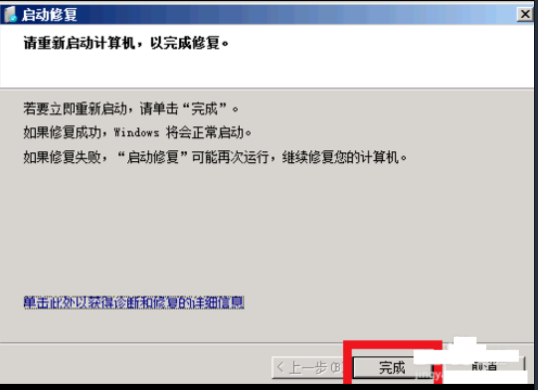
4.等待系统修复完毕后,点击完成,重启电脑基本就可以正常进入了。
蓝屏怎么办
蓝屏怎么办载图4
以上就是简单的电脑出现蓝屏的解决方法了,希望对你有帮助。(搬砖网络侵权立删)
标签: 蓝屏怎么办
版权声明:本站源码,文章,图片,资讯。等!归属于原创作者 《爱惜资源网》所有源码,文章,图片,资讯。等!搬家而来 请勿使用非法用途,下载之后24小时删除 如有侵权到你的版权-请联系我们 QQ邮件:301083511@qq.com 我们会在1-3个工作日删除处理